PPT如何制作图标并编辑数据
1、如下图我们新建一个PPT文档。

2、如图我们在工具栏“插入”-“图标”。
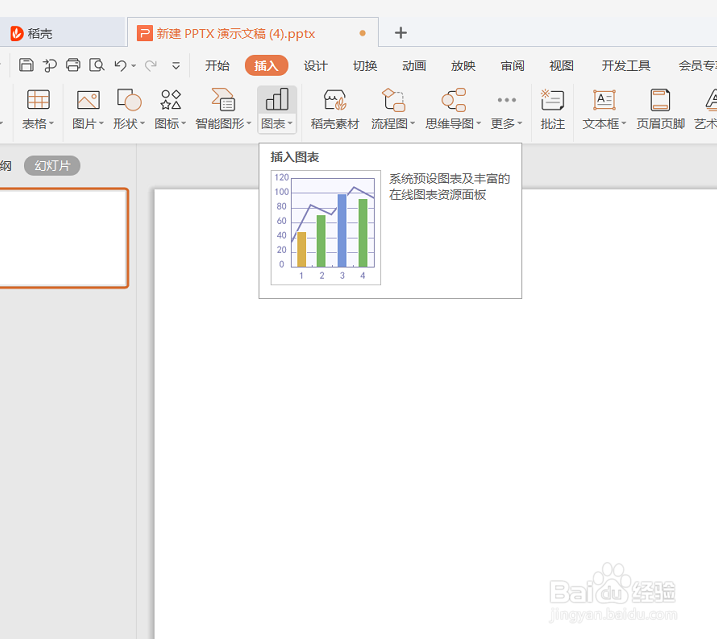
3、如下图我们选择一个图标样式并确认。
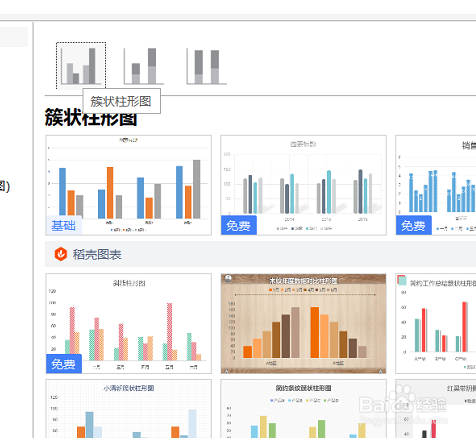
4、如下图页面出现我们选择的图标。
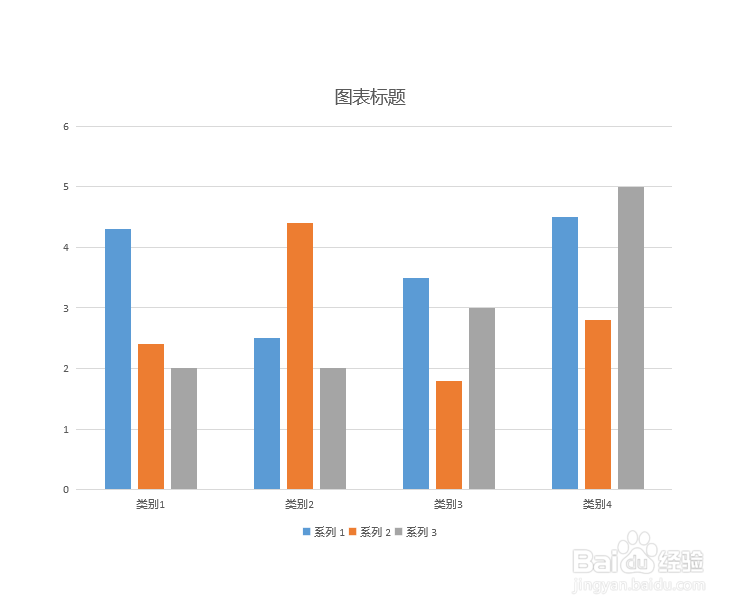
5、为了进一步修改数据我们右键选择“编辑数据”。
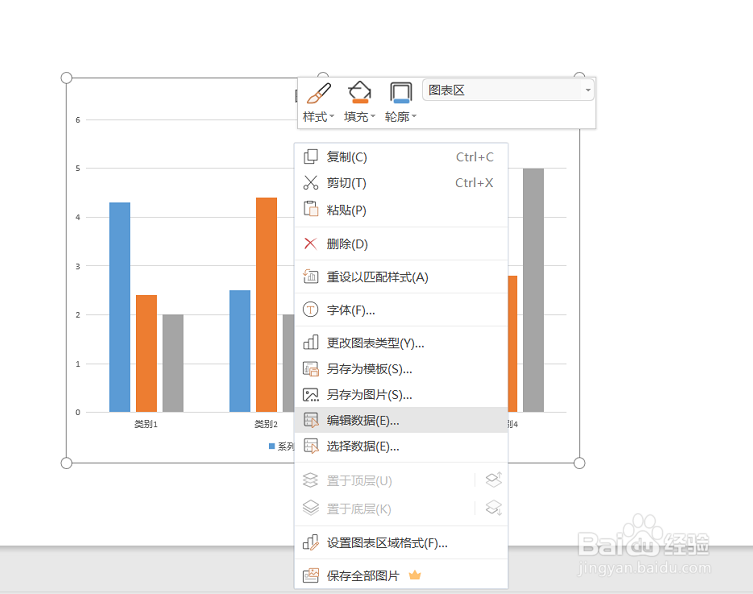
6、如图页面跳转到数据表,我们可以看到一个数据表并且进行修改然后退出。
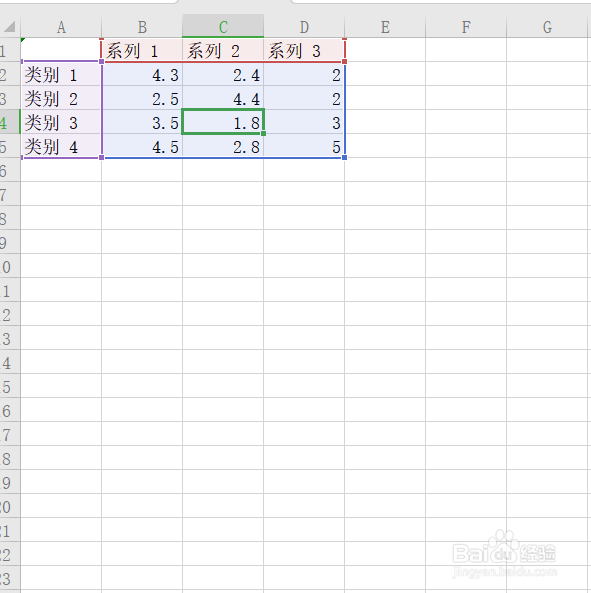
7、如下图数据表修改后PPT页面的图标也对应的修改了。

声明:本网站引用、摘录或转载内容仅供网站访问者交流或参考,不代表本站立场,如存在版权或非法内容,请联系站长删除,联系邮箱:site.kefu@qq.com。
阅读量:171
阅读量:37
阅读量:179
阅读量:188
阅读量:171